Microsoft er begyndt at udrulle den første årsdagen opdatering til Windows 10. Årsdag Update, den anden store opdatering til Windows 10, bringer i mange nye funktioner og forbedringer til den nyeste version af Windows-operativsystemet.
Den bedste måde at installere Windows 10 Anniversary Update på bruger Windows Update. Din Windows 10 PC vil automatisk downloade opdateringen, når den bliver tilgængelig til din pc. Men da der er over 350 millioner pc'er, der kører Windows 10, skal du måske vente et par dage for at se jubilæumsopdatering på din pc.

Hvis du ikke kan vente med at installere Windows 10 årsdagen opdatering via Windows Update, kan du bruge det officielle Windows 10 Media Creation Tool til at opgradere din nuværende installation af Windows 10 til Anniversary Update.
Installer jubilæumsopdatering til Windows 10 med det samme
Udfyld nedenstående anvisninger for at få Windows 10 årsdagen opdatering med det samme på din pc ved hjælp af Media Creation Tool.
Trin 1: Det første trin er at downloade Windows 10 Media Creation Tool.
Trin 2: Kør den udførlige fil til Media Creation Tool, og klik på Accept knappen for at acceptere licensbetingelser.
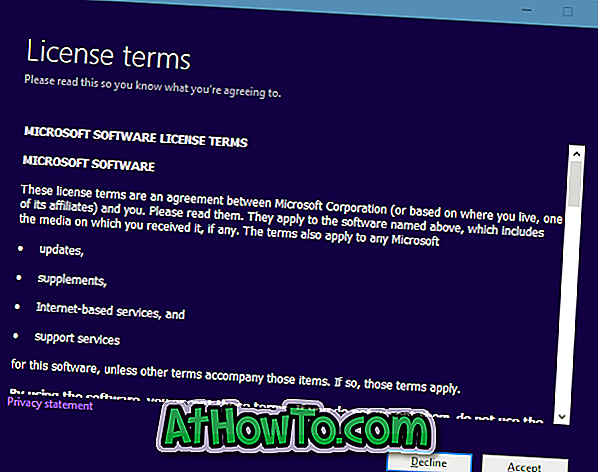
Trin 3: Vælg den første indstilling, der er mærket Opgrader denne pc nu, og klik derefter på knappen Næste, under Hvad skal du gøre på skærmen.
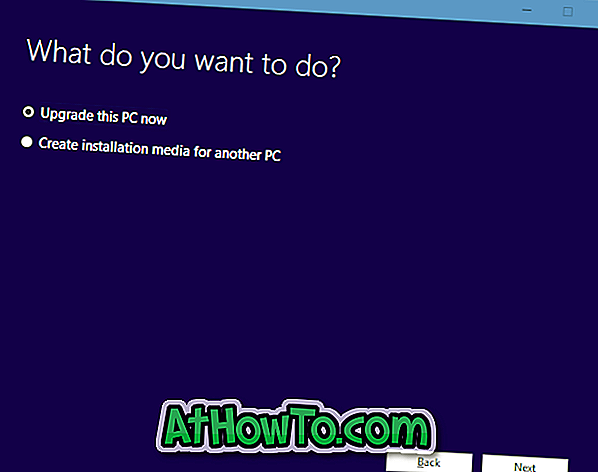
Trin 4: Medieoprettelsesværktøjet starter automatisk downloading af Windows 10 med jubilæumsopdatering.
Trin 5: Når du ser følgende Klar til at installere skærm, skal du sørge for at vælge Personlige filer og apps er valgt. Hvis ikke, skal du klikke på Skift hvad der skal gemmes, og vælg derefter Gem personlige filer og apps .
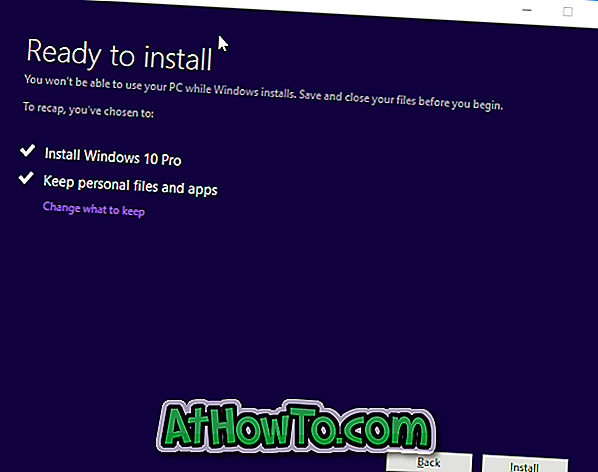
Klik på Installer- knappen for at begynde at installere Windows 10 med jubilæumsopdatering.
Din pc kan muligvis genstartes flere gange under installationen. Afhængigt af konfigurationen af dine pc'er og andre faktorer kan installationsprocessen variere fra et par minutter til timer.
Trin 6: Når du er færdig, vil du se låseskærmen til Windows 10. Log ind med din lokale brugerkonto eller Microsoft-konto. Du vil se Windows 10-skrivebordet om et par minutter.













